在现代社会中手机已经成为了我们生活中不可或缺的一部分,而三星手机作为其中一款备受欢迎的品牌,其强大的功能和便捷的操作更是深受用户喜爱。其中滑动屏幕截屏和滚动截屏功能更是为用户提供了极大的便利。无论是想要保存长图还是需要截取整个网页内容,只需简单的操作便可实现。下面将详细介绍三星手机滑动屏幕截屏和滚动截屏的操作步骤,让我们一起来探索这些实用的功能吧!
三星手机滚动截屏教程
操作方法:
1.以三星S9手机为例,打开桌面。进入设置,如下图所示。
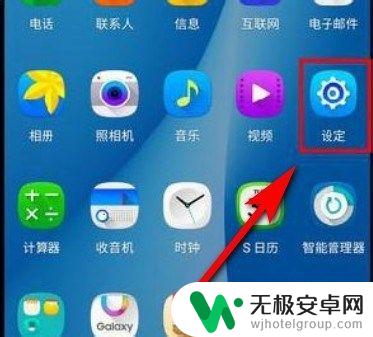
2.在设置里面找到高级功能,如下图所示。
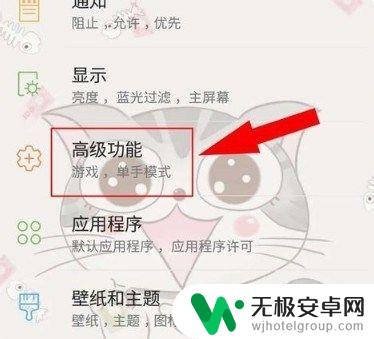
3.找到手掌滑动截屏打开开关,如下图所示。
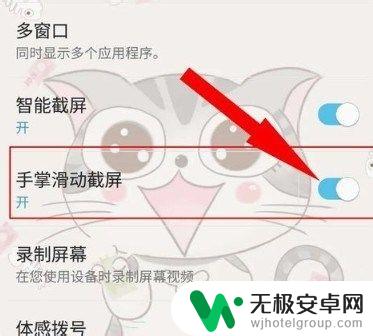
4.用手掌从手机的屏幕上滑过,即可进行截屏,如下图所示。
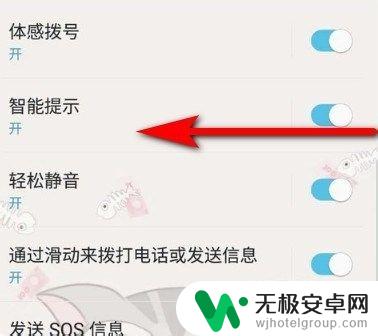
5.截屏以后,选择左下角的滚动截屏,如下图所示。
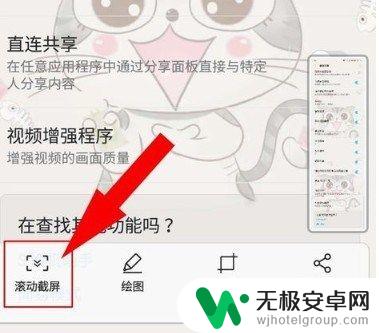
6.总结:1、以三星S9手机为例,打开桌面。进入设置,如下图所示。2、在设置里面找到高级功能,如下图所示。3、找到手掌滑动截屏打开开关,如下图所示。4、用手掌从手机的屏幕上滑过,即可进行截屏,如下图所示。5、截屏以后,选择左下角的滚动截屏,如下图所示。
以上就是三星手机如何滑动屏幕截屏的全部内容,如果你也遇到了同样的情况,不妨参照小编的方法来处理,希望对大家有所帮助。











